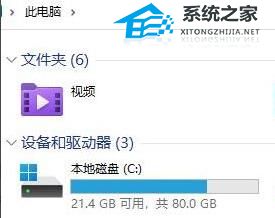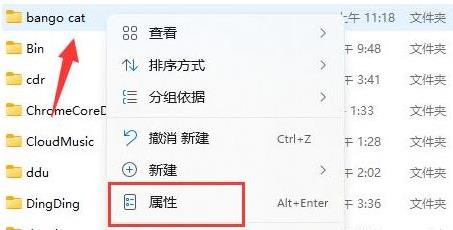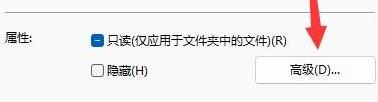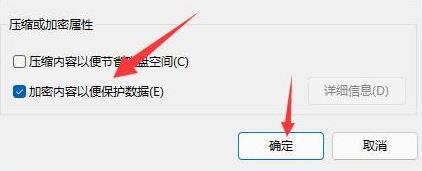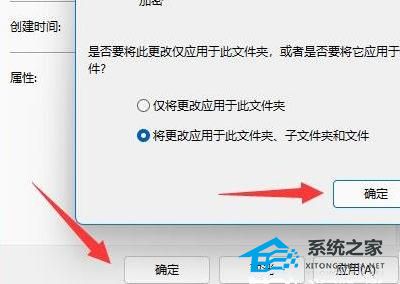Win11怎么给文件夹设置密码 |
您所在的位置:网站首页 › 电脑文件夹密码 › Win11怎么给文件夹设置密码 |
Win11怎么给文件夹设置密码
|
在我们日常电脑的使用中,为了保护重要的电脑文件不被他人轻易打开并查阅,我们除了会给文件夹设置隐藏外,有用户还会为其设置密码,那么,你知道文件夹加密是如何操作的吗?不清楚的话,就来看看这篇Win11文件夹加密技巧吧,相信你很快就学会的!  Win11正式版ISO镜像最新(23H2新版)
大小:5.68 GB
软件评级:
Win11正式版ISO镜像最新(23H2新版)
大小:5.68 GB
软件评级: 立即下载
立即下载
具体操作如下: 1. 首先去找到要加密的文件夹。
2. 然后右击这个文件夹,选择“属性”。
3. 在点击属性下面的“高级”。
4. 勾选菜单中的“加密内容以便保护数据”并点击确定。
5. 最后返回到文件夹的属性,在弹出的窗口中点击“确定”即可。
以上就是系统之家小编为你带来的关于“Win11怎么给文件夹设置密码-Win11文件夹加密技巧”的全部内容了,希望可以解决你的问题,感谢您的阅读,更多精彩内容请关注系统之家官网。 |
【本文地址】
今日新闻 |
推荐新闻 |